Použijte tento postup k přidání definice vlastnosti vzorce do definice sady vlastností. Hodnoty vlastnosti vzorce lze vypočítat podle hodnot jiných dat vlastnosti. Definice vlastnosti vzorce je typ automatické vlastnosti, protože vlastnost, kterou zobrazuje, je určována automaticky na základě její definice a nelze ji přímo upravovat.
Vzorce mohou být jednoduché matematické výrazy, například 2+2. Mohou obsahovat také proměnné, operátory a funkce přípustné ve skriptech VBScript, jak je znázorněno v příkladech níže.
| Výrazy | |||
|---|---|---|---|
| Výraz volání | Výraz pro Každý...Další | Výraz získání vlastnosti | Sada výrazů |
| Třída výrazu | Výraz pro...další | Výraz nechat vlastnost | Dílčí výraz |
| Konstantní výraz | Výraz funkce | Výraz sady vlastností | Výraz Pokud...Wend |
| Výraz pro kóty | Výraz Pokud...Pak...Jinak | Veřejné prohlášení | Sada výrazů |
| Výraz Pak…Smyčka | Výraz O chybě | Výraz náhodné rozdělení | Výraz S |
| Výraz Zrušit | Výraz Explicitní možnost | Výraz ReDim | |
| Výraz Provést | Soukromé prohlášení | Výraz Vybrat případ |
| Funkce | |||
|---|---|---|---|
| Abs | Uvolnit | LBound | ScriptEngineMinorVersion |
| Pole | Eval | LCase | Druhý |
| Asc | Exp | Levý | SetLocale |
| Atn | Filtr | Len | Sgn |
| CBool | FormatCurrency | LoadPicture | Sin |
| CByte | FormatDateTime | Log | Prostor |
| CCur | FormatNumber | LTrim | Rozdělit |
| CDate | FormatPercent | Matematické výrazy | Sqr |
| CDbl | GetLocale | Střední | StrComp |
| Chr | GetObject | Minuta | Řetězec |
| CInt | GetRef | Měsíc | Tan |
| Clng | Hex | MonthName | Čas |
| Konverze | Hodina | MsgBox | Čítač času |
| Cos | InputBox | Nyní | TimeSerial |
| CreateObject | InStr | Oct | TimeValue |
| CSng | InStrRev | Nahradit | Oříznout |
| Datum | Int, Fix | RGB | TypeName |
| DateAdd | IsArray | RTrim | UBound |
| DateDiff | IsDate | Pravý | UCase |
| DatePart | IsEmpty | Rnd | Neuvolnit |
| DateSerial | IsNull | Kulatý | VarType |
| DateValue | IsNumeric | ScriptEngine | Den v týdnu |
| Den | IsObject | ScriptEngineBuildVersion | WeekdayName |
| Derivovaný matematický výraz | Spoj | ScriptEngineMajorVersion | Rok |
- Klikněte na

 .
. 
Správce stylů se zobrazí s aktuálním výkresem, rozbalený do stromového zobrazení.
- Rozbalte nabídku Dokumentační objekty
 Definice sady vlastností.
Definice sady vlastností. - Vyberte definici sady vlastností, která má být změněna.
- Na kartě Definice klikněte na tlačítko
 .
. - Do tabulky Definice vlastnosti vzorce zadejte název vlastnosti vzorce.
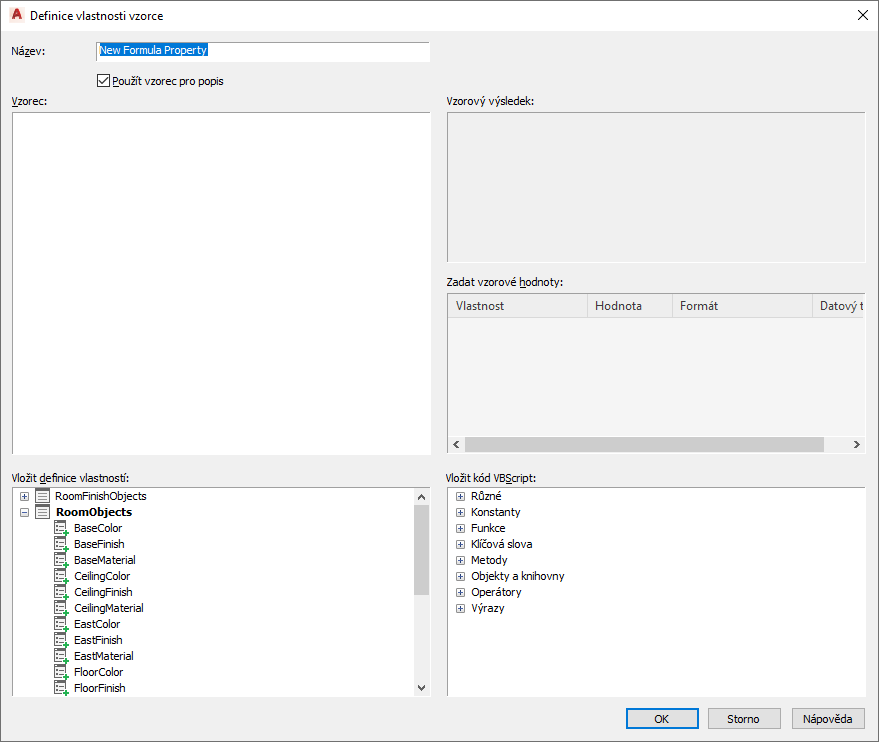
- Pokud nechcete použít vzorec jako popis vlastnosti, zrušte možnost Použít vzorec pro popis.
- Zadejte vzorec:
Chcete-li… Pak... použít zadanou hodnotu klikněte na podokno Vzorec a zadejte hodnotu. použít hodnotu jiné definice vlastnosti ve vzorci vyhledejte definici v seznamu vložit definice vlastnosti a dvakrát na ni klikněte (nebo na ni klikněte pravým tlačítkem myši a klikněte na příkaz Vložit). Také můžete vybrat definici a stisknout klávesu Insert. použít funkci VBScript vyhledejte funkci v seznamu Vložit kód VBScript a dvakrát na ni klikněte (nebo na ni klikněte pravým tlačítkem myši a klikněte na příkaz Vložit). Také můžete vybrat funkci a stisknout klávesu Insert. vyhodnotit vzorec jako funkci VBScript zadejte RESULT kdekoli ve vzorci. Definice vlastností, které jsou k dispozici pro použití ve vzorci musí být použity pro stejné objekty, jako je definice sady vlastností, obsahující vzorec.
Názvy definic vlastností, použité ve vzorci, jsou zobrazeny v závorkách, například [Šířka]. Pokud definice vlastnosti náleží do jiné definice sady vlastností, než je definice obsažená ve vzorci, je tento název rovněž zobrazen, například [DoorObjects:Výška].
Definici vlastnosti vzorce nelze použít ve vzorci, který definuje, jak je uvedeno v části
 , a přidáním [Vlastní] za jeho název. Definice vlastností, které končí s použitím hodnoty vlastnosti nelze použít ve vzorci, jak je uvedeno v části
, a přidáním [Vlastní] za jeho název. Definice vlastností, které končí s použitím hodnoty vlastnosti nelze použít ve vzorci, jak je uvedeno v části  a přidáním položky [Kruhový odkaz] za jejich názvy. Poznámka: Pokud zadáte název definice vlastnosti přímo do řetězce vzorce nebo jej budete kopírovat a vkládat mezi vzorci, bude definice vlastnosti zobrazena jako normální text. Aby byly hodnoty vlastností v definicích vlastností vloženy správně, musí být vybrány ze seznamu v podokně Vložit definice vlastností.
a přidáním položky [Kruhový odkaz] za jejich názvy. Poznámka: Pokud zadáte název definice vlastnosti přímo do řetězce vzorce nebo jej budete kopírovat a vkládat mezi vzorci, bude definice vlastnosti zobrazena jako normální text. Aby byly hodnoty vlastností v definicích vlastností vloženy správně, musí být vybrány ze seznamu v podokně Vložit definice vlastností. - V podokně Zadat vzorové hodnoty zadejte hodnotu.
U zadané hodnoty vlastnosti se zobrazí aktuální formát zadaný v podokně Vzorový výsledek.
- V podokně Zadat vzorové hodnoty vyberte formát data vlastnosti.
Vybraný formát má vliv na to, jak se budou data ze sloupce Hodnota zobrazovat v podokně Vzorový výsledek a jak se bude v tabulce výkazu vyhodnocovat vzorec. Lze jej kdykoli změnit.
- Dvakrát klikněte na tlačítko OK.